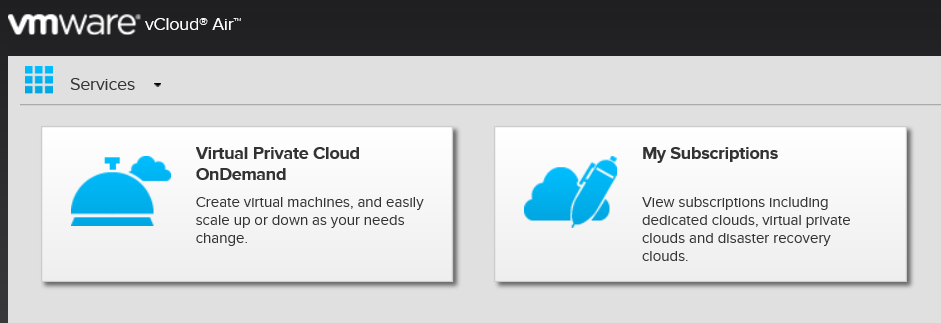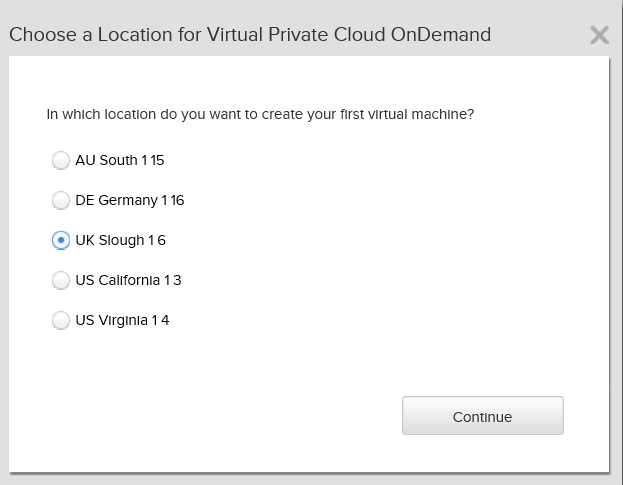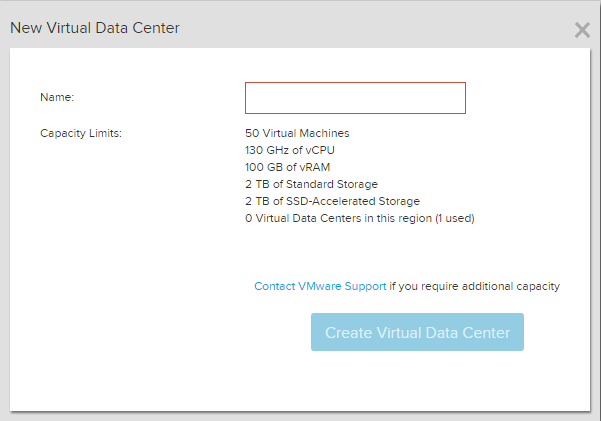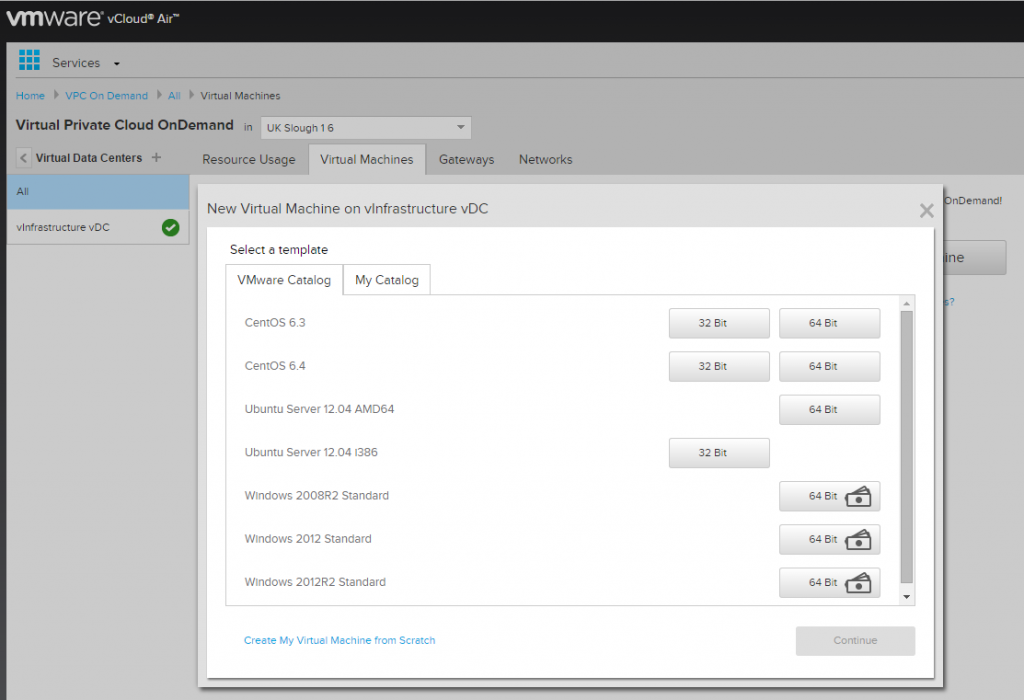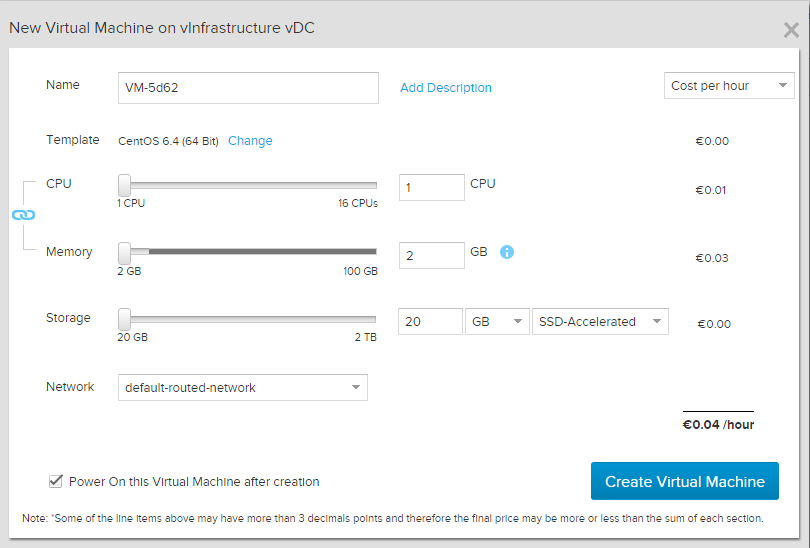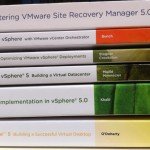This post is also available in: Inglese
Reading Time: 8 minutesVMware vCloud Air è il servizio di public cloud fornito e gestito VMware (in precedenza noto con il nome di vCloud Hybrid Service) basato su vSphere e quindi compatibile quanto vi può essere on-premises, ovviamente nel caso anch’esso sia basato su soluzioni VMware.
Al momento include diversi servizi, non solo a livello di infrastructure as a service, ma anche availability, disaster recovery, e tanti altri (ancora non è comparabile come offerta sul numero di servizi rispetto ad altri grossi player, ma i servizi stanno comunque crescendo).
Lato IaaS abbiamo: Dedicated Cloud, Virtual Private Cloud, Virtual Private Cloud OnDemand. Lato availability abbiamo i servizi di: Disaster Recovery e Data Protection.
In questi giorni sto provando in particolare il servizio di Virtual Private Cloud OnDemand, grazie ad un credito di 500$ dato ad alcunivExpert. Per chi è interessato esiste comunque un’interessante promozione che include $300 di credito per i primi 90 giorni. Un comodo modo per provare questo servizio, peccato che è limitato solo ad un servizio e non sia possibile provare anche gli altri. In precedenza il servizio era chiamato vCloud Hybrid Service, ma per fortuna è stato rinominato, sia per il pessimo suono della pronuncia inglese del relativo acronimo (vCHS), sia perché (dal mio punto di vista) il nome era molto forviante. Il servizio di vCloud Air è un public cloud, in virtù della compatibilità (ad esempio del formato delle VM) è possibile combinare questo servizio con risorse on-prem per implementare un cloud ibrido:  Anche nel disegno è comunque sbagliato…. il cloud è pubblico, ma predisposto per l’ibrido (o potremmo dire abilitante per l’ibrido).
Anche nel disegno è comunque sbagliato…. il cloud è pubblico, ma predisposto per l’ibrido (o potremmo dire abilitante per l’ibrido).
Come altri servizi simili, bisogna creare un utente e richiedere l’attivazione del servizio. Nel mio caso ho avuto diversi problemi perché avevo già un utente (vabbé potevo crearne uno nuovo, ma perché poi?) e in taluni casi l’unico modo per abilitarlo è contattare il supporto in accordo alla KB 2074540 (Cannot see all your accounts in the VMware vCloud Air OnDemand Services sign up page). Peccato che il supporto ci ha impiegato vari giorni a capire il problema (benché indirizzati fin da subito sulla KB e sul problema, nel mio caso che l’account era associato ad un partner VMware). E’ stato un po’ fanozziano (tipo che mi chievano l’erroro dopo il login, quando il problema era ben prima) e mi auguro che queste situazioni vengano risolte quanto prima… in fondo se uno deve aspettare giorni per usare una risorsa cloud pubblica alla fine lascia perdere del tutto (il mio account era in una condizione particolare, che comunque non è, secondo me, così poi rara).
Dopo avere creato l’accounto ed autorizzato al servizio (in questa fase viene richiesta la classica carta di credito a copertura futura, ma qua è abbastanza normale nella maggior parte dei servizi… non ho informazioni specifiche limiti del tipo di carte, ad esempio se le ricaricabili funzionano).
Da qua è possibile gestire i servizi e le risorse in diversi modi come descritto in questa pagina, ma all’inizio il più semplice e veloce rimane il web portal. Dopo l’autenticazione ci si troverà nella welcome page:
Ovviamente l’unico servizio visibile è il Virtual Private Cloud OnDemand (dato che ho usato l’offerta “trial” relativa). Un perccato non poter provare anche gli altri servizi (da questo punto di vista altri grossi servizi di cloud pubblico sono decisamente più avanti, sia come numero di servizi offerti, sia come possibilità di fruizione anche solo per capire come sono i vari servizi).
Il primo passo, comunque anche per altri tipi di servizi simili, è scelgiere in quale location (ossia quale data center) volete poi creare le vostre VM:
In Europe esistono solo due location: UK e Germania (strano che vi sia la “solita” Olanda). Per maggiori informazioni sui vari datacenter e sulle lor caratteristiche è disponibile una pagina relativa. Ovviamente esistono anche tanti provider che forniscono servizi vCloud compatibili, ma in questo caso sono di terze parti.
Scelta la location, bisognerà poi creare un (almeno uno) virtual datacenter (vDC) che agirà come contenitore delle vostre risorse:
Questo concetto è di derivazione vCloud Director che ovviamente è alla base anche di vCloud Air. Se provate a creare una VM senza aver prima creato un vDC avrete questo messaggio di errore: “There are no VDCs. Please add a VDC and try again to create your VM.”
Notare che la creazione di un vDC provvederà a creare automaticamente anche una network e un gateway per permettere il corretto funzionamento delle VM. In realtà la rete creata è sì routed, ma completamente isolata (il suo default gateway è l’interfaccia interna del gateway). Il gateway viene creato senza IP pubblici, in configurazione compact e senza High Availability (la possibilità di avere due gateway in configurazione HA è tipica degli “edge” di vCloud Network and Security o anche dei nuovi edge NSX).
Così come è, la rete non funziona, bisogna assegnare un IP esterno e creare opportune regole di NAT (almeno SNAT) e di firewall (di default non si pinga neppure l’interfaccia interna). Anche qua un minimo di autoconfigurazione, almeno quando si crea una VM, sarebbe utile.
Definito almeno un vDC è possibile creare la prima VM:
Si può scegliere da un catalogo offerto da VMware (molto molto minimo, spero che sia così solo nella versione trial), o creare la VM da zero (build from scratch) o ri-utilizzare una VM da un proprio catalogo. Migliorare il catalogo di default dovrebbe essere un must, visto che altre soluzioni hanno cataloghi quasi sterminati (con tanto di applicativi già preinstallati).
Creare una macchina da zero è possibile, ma di fatto bisogna lavorare con la parte di vCloud Director ed avere un certo numero di concetti basilari (almeno lato consumer). Risolta comunque essere un’operazione abbastanza laboriosa, anche solo per importare immagini e lavorare con il processo di installer.
Ovviamente vi sono anche altri modi, come ad esempio importare o migrare VM già esistenti tramite vCloud Connector o scripting.
La creazione da catalogo è decisamente semplice e veloce… in poco tempo avrete la VM pronta e tutto ciò che dovete fare è selezionare una VM da un template e controllare un’unica schermata (che tra l’altro riassume anche i relativi costi).
A seconda del tipo di disco la creazione della VM può essere particolarmente veloce, ma comunque (come avviene anche in altre soluzioni) non è bloccante e nel mentre potete creare altre VM o fare altro. Le possibilità personalizzazione sono limitate, ma nella maggior parte dei casi più che sufficienti. E’ possibile comunque aggiungere risorse anche successivamente.
La console della VM è ragionevole (almeno in modalità testo), ma molto limitata (ad esempio nel copia incolla) ma stranamente con Chrome non mi si apriva direttamente, dovevo andare nella parte di vCloud Director ed aprirla da lì.
Il web portal include altre funzioni come ad esempio il monitoraggio, ma è molto limitato (solo CPU Usage, Memory Usage, Disk Reads e Disk Writes decisamente poco)… Diciamo che per un minimo di gestione avanzata dovrete ricorrere alla parte di vCloud Director (o ad altri strumenti).
Da qua è possibile ad esempio scegliersi le proprie password in fase di personalizzazione di un guest OS, importare un lease per spegnere e/o cancellare automaticamente la VM (o la vApp), condividere la gestione della VM (o vApp) tra più utenti, …
Diciamo che è un buon punto di partenza, ma il web portal al momento non è all’altezza di quello fornito da altri vendor. E’ anche vero che non è l’unico modo possibile per gestire risorse vCloud Air e nei prossimi post vedremo alcune alternative.
Se anche voi siete interessati al questo servizio, il modo più semplice è provarlo richiedendo l’attivazione del vostro account.